Google Maps: Πώς να αποφύγετε τους χωματόδρομους

Ανακαλύψτε πώς να αποφύγετε χωματόδρομους με τους Χάρτες Google και απολαύστε ασφαλείς διαδρομές.
Οι Χάρτες Google διατηρούν ένα ιστορικό όπου κι αν βρίσκεστε. Αυτό μπορεί να είναι χρήσιμο σε κάποιους, αφού ποτέ δεν ξέρετε πότε θα μπορούσατε να πάτε ξανά σε αυτό το μέρος. Ωστόσο, σε ορισμένους μπορεί να μην αρέσει η ιδέα της Google να διατηρεί αυτές τις πληροφορίες και τώρα θέλουν να διαγράψουν το ιστορικό των Χαρτών Google μετά από κάθε χρήση.
Για να διαγράψετε το ιστορικό των Χαρτών Google , πρώτα, θα πρέπει να ξέρετε πώς να αποκτήσετε πρόσβαση σε αυτό. Τα καλά νέα είναι ότι τα βήματα είναι εύκολο να ακολουθηθούν και έχετε διαγράψει το ιστορικό σας πριν το καταλάβετε. Έτσι, εάν δεν έχετε πολύ χρόνο για να το κάνετε αυτό, θα έχετε ακόμα τελειώσει με τον ελεύθερο χρόνο.
Είτε χρησιμοποιείτε Android είτε iOS, θα χαρείτε να μάθετε ότι τα βήματα είναι τα ίδια. Το μόνο που χρειάζεται να κάνετε είναι να ανοίξετε τους Χάρτες Google και να πατήσετε την εικόνα του προφίλ σας . Όταν εμφανιστεί το νέο παράθυρο, επιλέξτε Ρυθμίσεις .
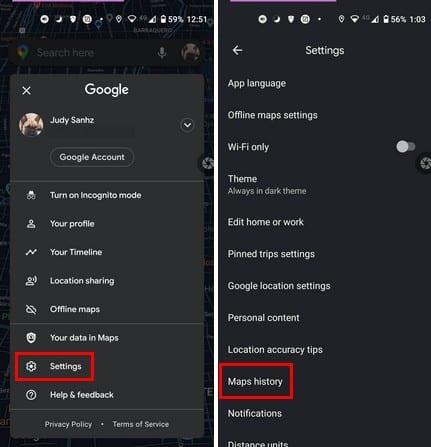
Μόλις μεταβείτε στις Ρυθμίσεις, η επιλογή Ιστορικό Χαρτών θα είναι προς το κάτω μέρος χωρίς σάρωση. Στην επόμενη σελίδα, πατήστε στις τελείες στα δεξιά του σημείου που λέει Αναζήτηση στη δραστηριότητά σας. Εάν σύρετε λίγο ακόμα προς τα κάτω, μπορείτε να δείτε μια λίστα με τα μέρη που έχετε επισκεφτεί.
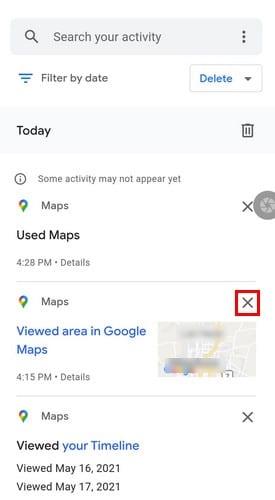
Εάν θέλετε να διαγράψετε μόνο εκείνη τη μία επίσκεψη που δεν θέλετε να δει κανείς, πατήστε κατά λάθος το X στα δεξιά του και θα διαγραφεί.
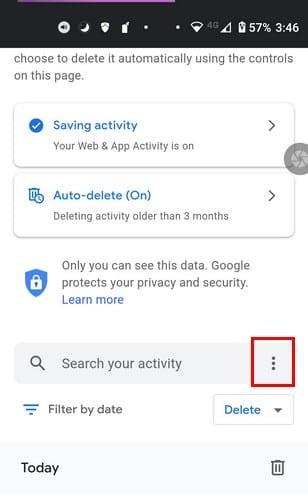
Θα δείτε επιλογές όπως:
Μπορείτε να επιλέξετε να διαγράψετε τη δραστηριότητά σας κατά μόλις μία ώρα, Τελευταία ημέρα, Όλη την ώρα και Προσαρμοσμένο εύρος στη δραστηριότητα διαγραφής.
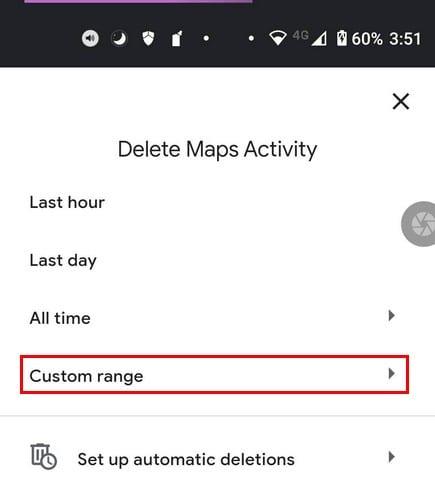
Στο Προσαρμοσμένο εύρος, θα πρέπει να ορίσετε τις ημερομηνίες έναρξης και λήξης όταν θέλετε να διαγραφούν τα δεδομένα. Αφού ορίσετε τις ημερομηνίες, πατήστε το κουμπί Επόμενο, ελέγξτε την ημερομηνία για να βεβαιωθείτε ότι δεν υπάρχουν λάθη. Επιλέξτε το κουμπί Διαγραφή και είστε έτοιμοι.
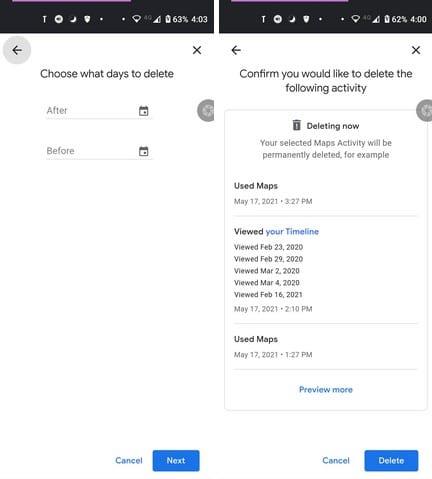
Εάν αντιμετωπίζετε προβλήματα με αυτήν την επιλογή, μπορείτε πάντα να δοκιμάσετε:
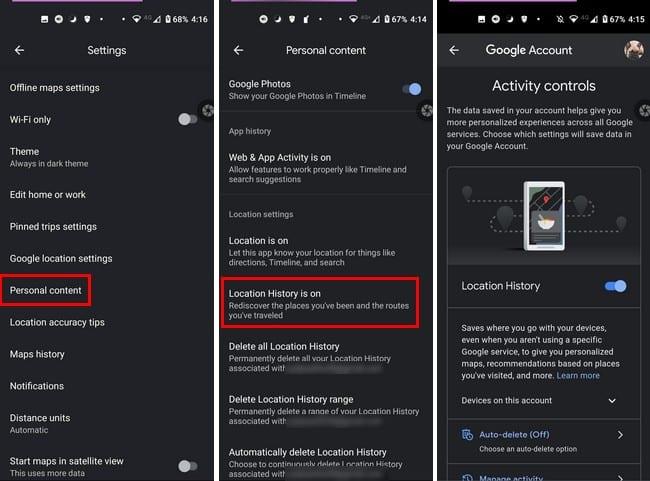
Εδώ μπορείτε να απενεργοποιήσετε το ιστορικό τοποθεσίας ή να κατεβείτε λίγο και να διαχειριστείτε τη δραστηριότητά σας ή να προσαρμόσετε την επιλογή αυτόματης διαγραφής σύμφωνα με τις προτιμήσεις σας.
Όταν αποκτάτε πρόσβαση στη Δραστηριότητα Χαρτών, πατήστε στην επιλογή Αυτόματη διαγραφή. Εάν δεν έχετε αγγίξει ποτέ αυτήν την επιλογή στο παρελθόν, θα πρέπει να είναι απενεργοποιημένη από προεπιλογή.
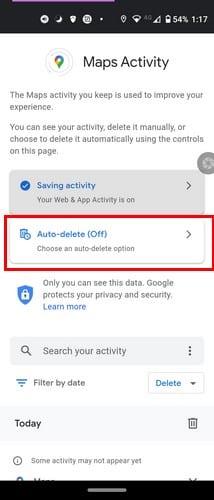
Στην επόμενη σελίδα, πατήστε στο αναπτυσσόμενο μενού για την πρώτη επιλογή. Θα λέει Αυτόματη διαγραφή δραστηριότητας παλαιότερη από, και στο αναπτυσσόμενο μενού, θα δείτε επιλογές όπως τρεις μήνες, 18 μήνες και 36 μήνες. Στο κάτω μέρος, θα δείτε μια ενότητα που ονομάζεται Συνήθεις ερωτήσεις. Μπορείτε να λάβετε απαντήσεις στο What's Web and App Activity. πόσο καιρό είναι κατάλληλο για μένα; Πώς αλλιώς μπορώ να ελέγξω τα δεδομένα μου;
Αφού επιλέξετε ένα χρονικό πλαίσιο για τη διαγραφή των δεδομένων σας, πατήστε το κουμπί Επόμενο κάτω δεξιά για να συνεχίσετε. Θα δείτε ένα μήνυμα που θα σας ενημερώνει ότι οι προτιμήσεις σας έχουν αποθηκευτεί. Πατήστε το κουμπί Το κατάλαβα κάτω δεξιά για να φύγετε.
Έτσι, νομίζετε ότι έχετε κατεβάσει έναν πάρα πολλούς χάρτες. Μην ανησυχείτε, καθώς η διαδικασία διαγραφής όλων αυτών των χαρτών που έχετε λάβει είναι εύκολη. Ανοίξτε τους Χάρτες Google και πατήστε στην εικόνα του προφίλ σας. Πατήστε στην επιλογή Χάρτες εκτός σύνδεσης.
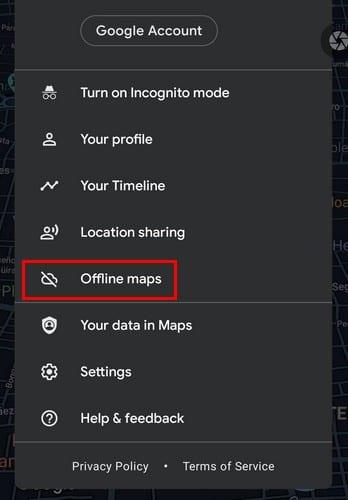
Στην επόμενη σελίδα, θα δείτε όλους τους χάρτες που έχετε κατεβάσει. Εντοπίστε τον χάρτη που θέλετε να διαγράψετε και πατήστε στις τελείες στα δεξιά και επιλέξτε την επιλογή διαγραφής. Κάτω από το όνομα του χάρτη, θα δείτε την ημερομηνία λήξης. Εάν ο στόχος σας είναι να διαγράψετε χάρτες που έχουν λήξει, αυτές οι πληροφορίες είναι ωφέλιμες.
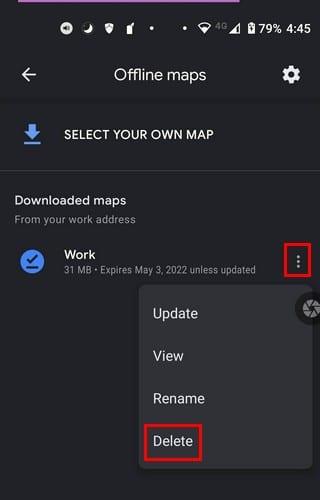
Όταν έχετε μόνο τους χάρτες που χρειάζεστε, είναι εύκολο να βρείτε τον χάρτη που χρειάζεστε όταν τον χρειάζεστε. Ωστόσο, εάν, για παράδειγμα, διαγράφετε τους χάρτες σας μόνο μία φορά το χρόνο, μπορεί να είναι δύσκολο να βρείτε ορισμένους χάρτες για διαγραφή. Είχατε πολλές εφαρμογές για διαγραφή; Ενημερώστε με στα σχόλια παρακάτω. Επίσης, μην ξεχάσετε να μοιραστείτε το άρθρο με άλλους στα μέσα κοινωνικής δικτύωσης.
Ανακαλύψτε πώς να αποφύγετε χωματόδρομους με τους Χάρτες Google και απολαύστε ασφαλείς διαδρομές.
Ρίξτε γρήγορα μια καρφίτσα στους Χάρτες Google για να βρείτε μια ακριβή τοποθεσία για κοινή χρήση με φίλους. Δείτε πώς μπορείτε να αποθέσετε μια καρφίτσα στους Χάρτες Google σε iPadOS 14, Android και Επιτραπέζιους υπολογιστές.
Είναι εύκολο να διαγράψετε ετικέτες στους Χάρτες Google. Ακολουθήστε τα βήματα που περιγράφονται παρακάτω για να διατηρήσετε τις πληροφορίες σας ενημερωμένες.
Οι Χάρτες Google διαθέτουν μια εύχρηστη λειτουργία που σας επιτρέπει να παρακολουθείτε την τοποθεσία κάποιου χρησιμοποιώντας τον αριθμό τηλεφώνου του, υπό την προϋπόθεση ότι μοιράστηκε την τοποθεσία του μαζί σας.
Οι Χάρτες Google μπορούν να εμφανίζουν πληροφορίες υψομέτρου σε υπολογιστή και κινητό. Για να χρησιμοποιήσετε αυτήν τη δυνατότητα, πρέπει να ενεργοποιήσετε την επιλογή Έδαφος.
Το κόλπο σάς επιτρέπει να βρίσκετε χώρους και τοποθεσίες στους Χάρτες Google και να εξακολουθείτε να χρησιμοποιείτε τη γνώριμη εμπειρία χρήστη της εφαρμογής Χάρτες για πλοήγηση.
Μπορείτε να κατεβάσετε και να αποθηκεύσετε χάρτες μιας περιοχής στους Χάρτες Google, ώστε να είναι πάντα διαθέσιμοι όταν είστε εκτός σύνδεσης ή σε περιοχές με ανεπαρκείς ασύρματες συνδέσεις.
Μείνετε εντός του ορίου ταχύτητας, ενεργοποιώντας τη λειτουργία ορίων ταχύτητας στους Χάρτες Google. Εδώ είναι τα βήματα που πρέπει να ακολουθήσετε.
Δείτε πώς μπορείτε να αλλάξετε τη γλώσσα των Χαρτών Google χωρίς να χρειάζεται να αγγίξετε τις ρυθμίσεις γλώσσας της συσκευής σας. Είναι πιο εύκολο από όσο νομίζετε για τη συσκευή σας Android.
Προσαρμόστε τους Χάρτες Google και αλλάξτε το εικονίδιο αυτοκινήτου ακολουθώντας αυτά τα εύκολα βήματα.
Εάν οι Χάρτες Google αποτυγχάνουν να περιστραφούν αυτόματα κατά την πλοήγηση, αυτός ο οδηγός σάς προσφέρει τρεις λύσεις για να λύσετε αυτό το πρόβλημα.
Μάθετε πώς να αποθηκεύετε τοποθεσίες στους Χάρτες Google για Android.
Οι Χάρτες Google διαθέτουν μια αποκλειστική επιλογή Μέτρησης απόστασης που σας επιτρέπει να μετράτε γρήγορα την απόσταση μεταξύ δύο σημείων.
Εάν οι Χάρτες Google δεν εμφανίζουν την προβολή δρόμου, υπάρχουν ορισμένα βήματα αντιμετώπισης προβλημάτων που μπορείτε να ακολουθήσετε για να επιλύσετε αυτό το πρόβλημα.
Θέλετε να πάρετε βενζίνη; Δείτε πού βρίσκεται το πλησιέστερο βενζινάδικο στους Χάρτες Google.
Τι γίνεται αν οι φωνητικές οδηγίες δεν λειτουργούν στους Χάρτες Google; Σε αυτόν τον οδηγό, δείξτε σας πώς μπορείτε να διορθώσετε το πρόβλημα.
Πιθανότατα να έχετε βρεθεί τουλάχιστον μία φορά σε μια κατάσταση όπου περιπλανηθήκατε στους δρόμους κρατώντας το τηλέφωνό σας ανοιχτό στους Χάρτες Google, προσπαθώντας να φτάσετε στο νέο
Το συντομότερο μονοπάτι δεν είναι απαραίτητα το πιο γρήγορο μονοπάτι. Αυτός είναι ο λόγος για τον οποίο οι Χάρτες Google ενδέχεται να μην εμφανίζουν πάντα την ταχύτερη διαδρομή ως προς την απόσταση.
Οι κωδικοί συν είναι κωδικοί που δημιουργούνται από το σύστημα Open Location Code, το οποίο είναι ένα σύστημα γεωκωδικών που χρησιμοποιείται για τον εντοπισμό οποιασδήποτε περιοχής οπουδήποτε στη γη. ο
Οι Χάρτες Google βοηθούν πολύ όταν βρίσκεστε σε διακοπές, αλλά θα ήταν ακόμα καλύτερο εάν ο χάρτης που βλέπετε είναι εξατομικευμένος για τις ανάγκες σας. Με αυτόν τον τρόπο,
Αφού κάνετε root το τηλέφωνό σας Android, έχετε πλήρη πρόσβαση στο σύστημα και μπορείτε να εκτελέσετε πολλούς τύπους εφαρμογών που απαιτούν πρόσβαση root.
Τα κουμπιά στο τηλέφωνό σας Android δεν προορίζονται μόνο για τη ρύθμιση της έντασης ήχου ή την ενεργοποίηση της οθόνης. Με μερικές απλές τροποποιήσεις, μπορούν να γίνουν συντομεύσεις για γρήγορη λήψη φωτογραφιών, παράλειψη τραγουδιών, εκκίνηση εφαρμογών ή ακόμα και ενεργοποίηση λειτουργιών έκτακτης ανάγκης.
Αν αφήσατε τον φορητό υπολογιστή σας στη δουλειά και έχετε μια επείγουσα αναφορά να στείλετε στον προϊστάμενό σας, τι πρέπει να κάνετε; Χρησιμοποιήστε το smartphone σας. Ακόμα πιο εξελιγμένο, μετατρέψτε το τηλέφωνό σας σε υπολογιστή για να κάνετε πολλαπλές εργασίες πιο εύκολα.
Το Android 16 διαθέτει γραφικά στοιχεία οθόνης κλειδώματος για να αλλάζετε την οθόνη κλειδώματος όπως θέλετε, καθιστώντας την οθόνη κλειδώματος πολύ πιο χρήσιμη.
Η λειτουργία Picture-in-Picture για Android σάς βοηθά να συρρικνώσετε το βίντεο και να το παρακολουθήσετε σε λειτουργία picture-in-picture, παρακολουθώντας το βίντεο σε μια άλλη διεπαφή, ώστε να μπορείτε να κάνετε άλλα πράγματα.
Η επεξεργασία βίντεο σε Android θα γίνει εύκολη χάρη στις καλύτερες εφαρμογές και λογισμικό επεξεργασίας βίντεο που παραθέτουμε σε αυτό το άρθρο. Βεβαιωθείτε ότι θα έχετε όμορφες, μαγικές και κομψές φωτογραφίες για να μοιραστείτε με φίλους στο Facebook ή το Instagram.
Το Android Debug Bridge (ADB) είναι ένα ισχυρό και ευέλικτο εργαλείο που σας επιτρέπει να κάνετε πολλά πράγματα, όπως εύρεση αρχείων καταγραφής, εγκατάσταση και απεγκατάσταση εφαρμογών, μεταφορά αρχείων, root και flash custom ROM, δημιουργία αντιγράφων ασφαλείας συσκευών.
Με εφαρμογές αυτόματου κλικ. Δεν θα χρειάζεται να κάνετε πολλά όταν παίζετε παιχνίδια, χρησιμοποιείτε εφαρμογές ή εργασίες που είναι διαθέσιμες στη συσκευή.
Ενώ δεν υπάρχει μαγική λύση, μικρές αλλαγές στον τρόπο φόρτισης, χρήσης και αποθήκευσης της συσκευής σας μπορούν να κάνουν μεγάλη διαφορά στην επιβράδυνση της φθοράς της μπαταρίας.
Το τηλέφωνο που αγαπούν πολλοί αυτή τη στιγμή είναι το OnePlus 13, επειδή εκτός από το ανώτερο υλικό, διαθέτει επίσης ένα χαρακτηριστικό που υπάρχει εδώ και δεκαετίες: τον αισθητήρα υπερύθρων (IR Blaster).


























